Содержание
Как разобрать кулер?
Проделав эти не сложные действия, приступайте непосредственно к разборке самого вентилятора:
- Со стороны, где находятся провода отклейте этикетку.
- Острым предметом подденьте резиновую пробку и снимите её.
- Снимите стопорное кольцо, с прорезью на одной из сторон. Для этого кончик ножа или тонкой отвёртки, вставьте в прорезь и поверните на 90° чтобы оно раздвинулось и приподнимите кольцо.
- Уберите уплотнительное резиновое кольцо, обрамляющее стержень.
- Отсоедините крыльчатку от рамки вентилятора.
- Дальше можно чистить и смазывать.
Снимаем наклейку и вытаскиваем стопорное кольцо
Следом за стопорным кольцом вытаскиваем уплотнительное резиновое и разъединяем части кулера
Смазывание детали
Процесс нанесения смазки не представляет особой сложности для пользователя, у которого уже получилось разобрать вентилятор. Сначала подшипники очищаются от остатков старого смазочного материала с помощью влажной салфетки. А затем на те же места наносится новая смазка. Завершающий этап такого ремонта ноутбука или компьютера – сборка кулера в обратном порядке.

Собирая деталь, следует уделить особое внимание этикетке, которая является не только декоративным элементом. Её задача – защитить вентилятор от попадания на подшипники пыли
Поэтому, если этикетка порвалась, стоит наклеить сюда же кусочек скотча.
Какие подшипники ставят на вентиляторы БП
В вентиляторах применяются различные типы подшипников, имеющих различный механический ресурс и уровень шума. Характеристики вращающихся узлов сведены в таблицу в порядке возрастания стоимости (начиная с самого дешевого).
| Конструкция подшипника | Уровень шума | Ресурс, часов |
| Скольжения (пластиковая втулка с антифрикционным покрытием) | В исправном состоянии низкий, при износе заметно возрастает | Заявляется до 35000, фактически 10-15 тысяч часов |
| Скольжения (с нарезами на втулке и оси, по которым циркулирует смазка) | Низкий | До 30 000 часов |
| Самосмазывающийся скольжения (LDP) – герметичный со слотом для восстановленного масла | В исправном состоянии — низкий | Заявленный – до 160000 |
| Скольжения с полиоксиметиленом (POM) – вал покрыт специальным составом, снижающим трение. | В исправном состоянии — низкий | Заявленный – до 160000 |
| Гидродинамический (FDB) – конструкция подшипника скольжения, у которого вал вращается в слое смазки. | Низкий | Заявленный – 80000 часов, реально около 40000 часов |
| Качения (ball bearing) — в кулерах применяются только узлы радиальной конструкции | Относительно высокий, но из-за повышенного ресурса частичный износ происходит позже, поэтому средний уровень шума за период эксплуатации не выше, чем у подшипников скольжения | Заявленный – до 90000 часов, фактический – больше, чем у подшипников скольжения. |
| Масляного давления (SSO) – модернизированный FDB с увеличенным слоем смазки и магнитной центровкой | Самый низкий | Заявленный – до 160000 часов в достаточно жестких условиях |
| Керамический подшипник качения | Низкий | До 160000 часов в жестких условиях эксплуатации |

Керамический ball-bearing. Очевидно, что от стоимости узла напрямую не зависят ни ресурс, ни шумность. Можно подобрать кулер подходящей стоимости под конкретные цели с нужными характеристиками.
Как смазать вентилятор?
А теперь перейдем к практической части, в которой я расскажу, как смазать вентилятор системного блока и при этом не навредить компьютеру и себе.
Первое и самое важное правило при работах по смазыванию вентиляторов компьютера заключается в обесточивании системного блока. Отключите шнур питания от системного блока
Вам будет гораздо удобнее, если вы отключите все провода от системного блока и положите его на ровную поверхность на правый бок, если смотреть на системник с лицевой стороны.
Открутите 2 винта, удерживающих боковую крышку системного блока. Они отмечены на изображении ниже стрелками. Снимите крышку, толкая ее от лицевой панели.
ЧИТАТЬ ТАКЖЕ: Что такое рендер ферма?
Винты системного блока
- Отсоедините все провода питания от устройств (жесткого диска, дисковода, материнской платы, видеокарты). На материнской плате провода питания отсоединяются только после нажатия на защелку. Вытаскивайте провода аккуратно, чтобы не повредить устройства. Все отсоединяемые провода обозначены на фото ниже стрелками.
Провода, которые нужно отсоединить
- Теперь можно открутить болты, которыми прикручен блок питания к корпусу системного блока. Обычно их 4 и находятся они в районе присоединения провода питания. На изображении ниже показано месторасположение данных болтов.
Болты, удерживающие блок питания
Толкните блок питания внутрь системного блока, придерживая рукой, а затем осторожно извлеките из корпуса системника. Положите блок питания компьютера на стол для дальнейшей разборки
- Чтобы добраться до вентилятора, который и является причиной, почему шумит компьютер, нужно снять крышку блока питания. Она держится на четырех болтиках, где они находятся, показано ниже. Их нужно открутить.
Болты блока питания
- Теперь снимайте крышку и отложите ее в сторону. На одной из сторон может быть наклеена наклейка, которую можно сорвать.
Снятие крышки блока питания
- Далее нужно открутить сам вентилятор, который дает посторонний шум. Он держится на четырех шурупах. Вкручиваются они непосредственно в вентилятор. Выкрутите их и извлеките вентилятор. Он может быть припаян к плате, а может быть присоединен к ней через специальный разъем. Последний можно отсоединить для удобства выполнения дальнейших действий, главное, не забыть его потом снова присоединить. Положите извлеченный вентилятор наклейкой вверх.
Шурупы вентилятора блока питания
- Аккуратно отклейте наклейку. Обычно она легко отклеивается. Достаточно отклеить наполовину. В моем случае вентилятор был очень старым и наклейка на нем была бумажная. Сейчас вентиляторы делают с полимерной наклейкой, которая легко отклеивается и приклеивается обратно. Ее задача – удержание пробки.
ЧИТАТЬ ТАКЖЕ: Как проверить флешку на ошибки и исправить их? + видео
Вентилятор блока питания
Вентилятор с отклеенной наклейкой
- Извлеките пробку-заглушку. Ее можно подковырнуть чем-нибудь острым, например, шилом или отверткой, на крайний случай можно использовать разогнутую скрепку. В большинстве случаев эта пробка будет резиновая, но иногда она бывает пластиковая, а в некоторых случаях ее вовсе может не быть. В таком случае, посередине сверлится или ковыряется небольшое отверстие.
Вентилятор с извлеченной пробкой
- Теперь можно капнуть смазывающую жидкость внутрь вентилятора, лучше всего подойдет силиконовая смазка. Я использую WD-40, но когда будете ее забрызгивать туда, постарайтесь это делать аккуратно. Лучше использовать для этого шприц или масленку. Так намного аккуратнее и смазка не разбрызгается на вентилятор. Если вокруг пробки появились излишки смазывающей жидкости, вытрите их салфеткой или туалетной бумагой.
Смазывание вентилятора смазывающей жидкостью
- Закройте отверстие пробкой-заглушкой. Наклейте наклейку, если вы испортили ее, то можно вырезать кусочек скотча по размеру. Соберите все в обратном порядке: вентилятор в блок питания, крышку, блок питания в системный блок.
- Присоедините разъемы блока питания к материнской плате и устройствам в системном блоке.
Присоединение проводов питания к устройствам системного блока
- Закройте системный блок крышкой и прикрутите ее болтами.
Помимо вентилятора в блоке питания у вас могут быть вентиляторы на корпусе системного блока. Они смазываются точно также. Откручиваются со своих посадочных мест и смазываются. Теперь шум в системном блоке должен быть на обычном уровне.
Как смазывать вентилятор
Чтобы смазать вентилятор, надо разобрать компьютер и извлечь из него кулер
Положите вентилятор на стол и осторожно снимите наклейку. Часть наклейки находится сразу над зазором для проводков
Отсюда ее легче отогнуть.
Выньте из середины вентилятора резиновую пробку
Для этого можно воспользоваться небольшой отверткой, осторожно заведя ее за край пробки
Вы увидите в образовавшемся углублении конец вала внутри цилиндра. Капните одну каплю масла в углубление.
Верните на место резиновую пробку, заклейте ее сверху наклейкой. Иногда наклейка перестает клеиться. Тогда можно воспользоваться обычной изолентой. После того, как вентилятор вернулся на место, компьютер должен поработать несколько минут прежде чем масло полностью смажет кулер. Через некоторое время компьютер станет работать тише и перестанет сильно нагреваться.
Как известно, вентилятор, или кулер – это очень важная деталь вашего компьютера. Он регулирует температуру процессора и не даёт ему перегреваться. Звук работающего в компьютере вентилятора известен всем. Но если в один прекрасный момент вы заметили, что этот звук изменился, например, ваш компьютер начал гудеть, как самолёт при взлёте, то это означает, что вентилятору явно нужна помощь, то есть, чистка и смазка.
Инструкция
Открутите болты при помощи отвёртки, отсоедините разъём, выньте вентилятор из корпуса.
С помощью кисточки или ватной палочки аккуратно очистите лопасти вентилятора и его корпус. Уберите всю накопившуюся пыль и грязь.
Под этой резинкой вы найдёте втулку вентилятора и ось, которые вы и должны смазать. Чтобы проделать эту операцию, возьмите веретенное или машинное масло. Можно также использовать шрус. Для смазки нанесите немного масла на ось вентилятора.
Масло должно покрыть её, но не капайте слишком много, потому что в ином случае, при наложении на место резиновой масло может вытечь из углубления и запачкать корпус, тогда наклейка не сможет приклеиться обратно. Чтобы более точно нанести масло и чтобы оно не разлилось, вы можете использовать медицинский шприц. В этом случае масло для смазки должно быть очень жидким, чтобы беспрепятственно вытекать шприц.
Смазывать можно и внутренние части вентилятора, но для этого его придётся разбирать. Настоятельно не советуем вам заниматься этим , если вы не являетесь специалистом – непрофессионал не сможет справиться с такой тонкой , и вы рискуете испортить кулер.
Каждый владелец ноутбука сталкивался с такой проблемой, при которой устройство начинало сильно греться и при этом издавать странные звуки. Причина тому – загрязнение кулера. Ведь в процессе эксплуатации в ноутбук регулярно попадает грязь и пыль. В итоге вентилятор, призванный охлаждать «мозги» компьютера, загрязняется и порой даже перестаёт вращаться. Что же делать? Конечно же, смазать и .
Первым делом необходимо понять, чем смазать кулер ноутбука. Подойдёт ли масло? Возможно. Но только ни в коем случае не растительное или животное! Конечно, на какое-то время и такое масло поможет вам избавиться от шума, но затем кулер просто выйдет из строя. Дело в том, что подсолнечное масло очень быстро высыхает, и к нему с удвоенной силой липнет всякая пыль и грязь.
Также нельзя смазывать кулер ноутбука солидолом, вазелином и прочими густыми жировыми смазками, которые центробежная сила выдавит и раскидает по всем внутренностям устройства. Может быть, спирт или гудрон? Нет, они и вовсе ухудшат работу вентилятора.
Тогда какая же смазка подойдёт для системы охлаждения ноутбука? Она должна отвечать нескольким требованиям:
- Иметь клейкую основу;
- Быть по консистенции достаточно густой, вязкой и лёгкой;
- Способной работать на высоких скоростях (кулер в среднем выдаёт около 4-5 тысяч об/мин);
- Выдерживать высокую температуру (как минимум, до 100 °С).
Учитывая всё сказанное выше, получается, что подходит несколько вариантов:
- Синтетическое автомобильное масло.
- Смазочное масло для швейных машин, электроинструментов, машинок для стрижки волос и пр.
- Силиконовая смазка, предназначенная для смазывания замков, петель, мини-редукторов и прочих бытовых приборов.
- Специальная смазка для кулеров (например, Molykote Omnigliss).
Можно ли смазать кулер ноутбука WD-40? Мы бы всё-таки не рекомендовали. Конечно, на какое-то время вентилятор перестанет шуметь, но WD-40 может повредить другие внутренние элементы. К тому же, это средство довольно неприятно пахнет. Да и не стоит забывать, что WD-40 можно смазать ту же дверную петлю, которая не вращается с такой огромной скоростью, как кулер.
Какое выбрать масло?
Исходя из вышесказанного, для смазывания вентиляторов наилучшими характеристиками обладают масла:
- достаточно жидкие;
- формирующие на поверхности плёнку;
- обладающие эффектом заполнения шероховатостей и зазоров.
Это довольно большая группа материалов, и к ним однозначно не относятся животные и растительные составы в любых пропорциях и вариациях.

Наиболее подходят для обработки компьютерного кулера следующие средства:
- Масла малой вязкости. Среди них оружейное, трансформаторное, машинное, веретённое и т. п. Они отличаются прекрасной проникающей способностью, создают очень тонкую плёнку. Рекомендуются для высокоскоростных механизмов с небольшой динамической нагрузкой.
- Масла средней вязкости. Сюда относят моторное, трансмиссионное и пр. Образуют плёнку потолще, неплохо проникают и заполняют зазоры, дольше держатся на поверхности и могут справиться с высокими нагрузками. Имеют минус — нагружают механизм.
Отдельно стоит сказать про смазки высокой вязкости. К ним относят солидол, литол и т. д
Ими можно пользоваться, но с осторожностью, нанося мизерное количество, и только для обработки мощных кулеров (например, применяемых в блоках питания)
Густые смазывающие составы плохо проникают, но принудительное вдавливание в зазоры может на какое-то время (до покупки нового вентилятора) помочь запустить почти «убитое» устройство. Небольшие и микровентиляторы в ноутбуках смазывать такими составами нельзя.
Между тем в специализированных магазинах предлагается большой ассортимент смазывающих средств для кулеров. Эти синтетические смазки обладают абсолютной инертностью и работают в широком температурном режиме (от -20 до +200. 300 °C). Удобство работы и точное дозирование обеспечивает специальный шприц, в котором находится масло. И в большинстве ситуаций, лучше воспользоваться готовым решением (например, SPO-1 или SPO-2).
Чем можно смазать кулер в домашних условиях
Если «забить» в поисковике любого браузера этот вопрос, он выдаст огромное количество результатов. Большинство из них не вызывают доверия, ведь ответы не подтверждены фактами, а основаны на личном опыте. Однако эксперименты со смазочными веществами могут привести не только к поломке вентиляторов, но и к неисправности других элементов.
Основным компонентом любого кулера является подшипник. Последний бывает двух вариантов: скольжения, кручения. Для каждого из них необходим свой тип смазочного вещества.
В большинстве современных лэптопов используются подшипники скользящего типа, поэтому подбирать следует соответствующую смазку. Кроме того, она должна отвечать определённым требованиям:
- Вязкость должна подходить для работы на больших скоростях. Лучше с этим справляются жидкие средства.
- В состав должны входить различные дисперсионные вещества, например, тефлон. Они необходимы для более быстрого запуска подшипника.
- Не оказывать негативного влияния на другие элементы кулера.
- Вещество должно беспрепятственно проникать внутрь.
- Одной из главных характеристик является высокий уровень сцепления. В противном случае вещество будет просто вытекать из кулера.
Всем параметрам отвечают следующие средства:
- Автомобильное масло. Брать необходимо «синтетику».
- Специальное масло для швейных машинок, триммеров, машинок для стрижки и других электроинструментов. Обычно оно идёт в комплекте с изделием.
- Силиконовая смазка. Необходима та, которая предназначена для смазывания дверных замков, редукторов.
- Специализированная смазка, предназначенная для ухода за кулерами.
Как выбрать смазку для кулера?
Интернет-поисковик выдаёт огромный объём информации в ответ на поставленный в заголовке вопрос. Однако большинство статей на эту тему поверхностно, а рассуждения пользователей технических форумов не подтверждаются фактами и основаны лишь на личном опыте. Между тем эксперименты со смазочными материалами без базисных знаний могут вызвать поломку не только охлаждающего устройства, но и неисправность дорогостоящих компонентов системного блока.
Каждый компьютерный вентилятор содержит подшипник. Последние бывают двух типов – качения и скольжения. Подшипники качения встречаются как закрытые, так и открытые. Первые, в отличие от вторых, не требуют периодической смазки. Подшипники скольжения изготовлены из специальных сплавов и материалов и содержат антифрикционные наполнители, что подразумевает длительный срок работы без профилактического нанесения смазки.
Для разных типов подшипников применяют различные смазочные материалы. Однако в вентиляторах современных систем охлаждения ПК львиную долю составляют узлы скольжения, поэтому сделаем упор именно на них.
Правильная смазка для данного узла должна соответствовать определённым критериям, это:
- Оптимальная для высоких частот вращения вязкость. Данному требованию удовлетворяют относительно жидкие масла, но никак не густые материалы.
- Наличие в составе смазки специальных дисперсионных добавок (например, тефлона) для более лёгкого запуска и остановки подшипника. Во время набора скорости и торможения вентилятора имеет место так называемый граничный режим с интенсивным уровнем износа деталей. Наполнители образуют плёнку и облегчают граничный режим.
- Отсутствие любого негативного влияния (набухание, усадка пластика и резины, коррозия металлических сплавов) на компоненты вентилятора. Многие моторные, трансмиссионные и индустриальные масла не подходят для нанесения на подшипник компьютерного кулера, так как обладают такими эффектами.
- Повышенные проникающие свойства. Смазка должна легко проникать в зазоры всех поверхностей устройства.
- Повышенная адгезия (сцепление). Материал, обладающий низкой степенью прилипания, будет вытекать из узла.
Использование WD-40 для смазывания вентиляторов в компьютерах активно обсуждается в сети. Мнения противоречивы. В одних источниках утверждается, что средство отлично справляется с поставленной задачей, из других следует, что пользоваться им не стоит.
Между тем на официальном сайте компании-производителя WD-40 нет ни слова о том, что состав можно применять для смазывания кулеров ПК. Средство рекомендуется для удаления жира, битумных пятен, остатков клея и чистки электрических контактов. Им можно смазывать детали, которые не вращаются с большой скоростью. Вентиляторы сюда явно не относятся.
И всё же при обработке подшипника кулера химическим составом под маркой WD-40 эффект будет, но не долговременный. Процентное содержание масел в нём невысокое, а основные компоненты химически весьма активные, что грозит повреждением поверхностей движущихся частей вентилятора, их заклиниванием и выходом из строя устройства.
Графитовая смазка
Многие специалисты не рекомендуют пользоваться графитовой смазкой, так как:
- графит является проводником электрического тока и может стать источником ещё больших проблем, нежели шум движущихся элементов системы охлаждения ПК;
- графитовая смазка используется для обработки движущихся на невысоких и средних скоростях тяжёлых механизмов, а кулеры не из их числа.
С другой стороны, в некоторых специализированных составах, продающихся в компьютерных магазинах, можно встретить совсем небольшое количество графитовой пыли, улучшающей скольжение элементов подшипника.
Смазка
На кулере имеется наклейка – обычно она располагается с обратной стороны крыльчатки в центре. Обычно под наклейкой имеется механизм. Иногда, чтобы получить доступ к втулке и оси, нужно вынуть резиновую заглушку.

Под резинкой находится втулка и ось. При помощи ватной палочки или зубочистки ось тщательно очищают – нужно удалить старую смазку. Очистить следует ее полностью. Затем приступают непосредственно к самому процессу смазки, подготавливают препарат для нанесения состава. На ось наносят немного смазывающей жидкости. В использовании большого объема смазки необходимости нет. После установки резиновой заглушки лишняя часть продуктов будет удалена. Чрезмерная смазка может испачкать корпус. Тогда могут возникнуть трудности с возвращением назад наклейки.

Далее пробку возвращают назад
При этом важно наблюдать, чтобы смазка не вышла из-под нее. Затем кулер протирают, и клеят наклейку
Если она очень сильно изношена, то ее меняют на скотч. Но кусочек нужно вырезать строго по размеру, иначе затем скотч будет шелестеть.
Подготовительный этап
Для начала подготовьте все необходимые компоненты:
- Спиртосодержащую жидкость (можно водку). Она понадобится для более качественной очистки элементов кулера;
- Для смазки лучше использовать машинное масло невязкой консистенции. Если оно будет слишком вязким, кулер может начать работать ещё хуже. Рекомендуется использовать специальное масло для смазки комплектующих, которое продаётся в любом компьютерном магазине;
- Ватные диски и палочки. На всякий случай возьмите их побольше, т.к. рекомендуемое количество сильно зависит от степени загрязнения;
- Сухая тряпка или салфетки. Будет идеально, если у вас окажутся специальные салфетки для протирания компьютерных комплектующих;
- Пылесос. Желательно имеющий небольшую мощность и/или имеющий возможность её регулировки;
- Термопаста. Необязательно, но рекомендуется во время данной процедуры сделать смену термопасты.
На данном этапе необходимо отключить компьютер от сети электропитания, если у вас ноутбук, то также выньте аккумулятор. Поставьте корпус в горизонтальное положение, дабы снизить риск случайного отсоединения от материнской карты какой-либо комплектующей. Снимите крышку и приступайте к работе.
Этап 1: первичная очистка
На данном этапе вам требуется сделать максимально качественную очистку всех компонентов ПК (особенно, вентиляторов и радиатора) от пыли и ржавчины (если таковая появилась).
Следуйте данной инструкции:
- Демонтируйте кулер и вентиляторы, но пока не очищайте их от пыли, а отложите в сторону.

Проведите чистку остальных комплектующих компьютера. Если пыли очень много, то воспользуйтесь пылесосом, но только на минимальных мощностях. После очистки пылесосом хорошенькой пройдитесь по всей плате сухой тряпкой или специальными салфетками, убирая оставшуюся пыль.
Тщательно пройдитесь по всем уголкам материнской платы с кисточкой, вычищая частички пыли из труднодоступных мест.

После полной очистки всех компонентов можно приступить к системе охлаждения. Если конструкция кулера позволяет, то отсоедините вентилятор от радиатора.
При помощи пылесоса уберите основной слой пыли с радиатора и вентилятора. Некоторые радиаторы можно полностью очистить только при помощи пылесоса.
Пройдитесь по радиатору ещё раз кистью и салфетками, в труднодоступных участках можно применить ватные палочки. Главное, полностью избавиться от пыли.
Теперь протрите радиатор и лопасти вентилятора (если они металлические) ватными дисками и палочками, слегка смоченными в спирте. Это нужно, чтобы устранить небольшие образования коррозии.

Пункты 5, 6 и 7 требуется провести ещё и с блоком питания, предварительно отключив его от материнской платы.
Этап 2: смазка кулера
Здесь проводится уже непосредственная смазка вентилятора. Будьте осторожны и проводите данную процедуру подальше от электронных компонентов, дабы не вызвать замыкание.
Инструкция выглядит следующим образом:
- С вентилятора кулера снимите наклейку, которая расположена в самом центре. Под ней находится механизм, вращающий лопасти.
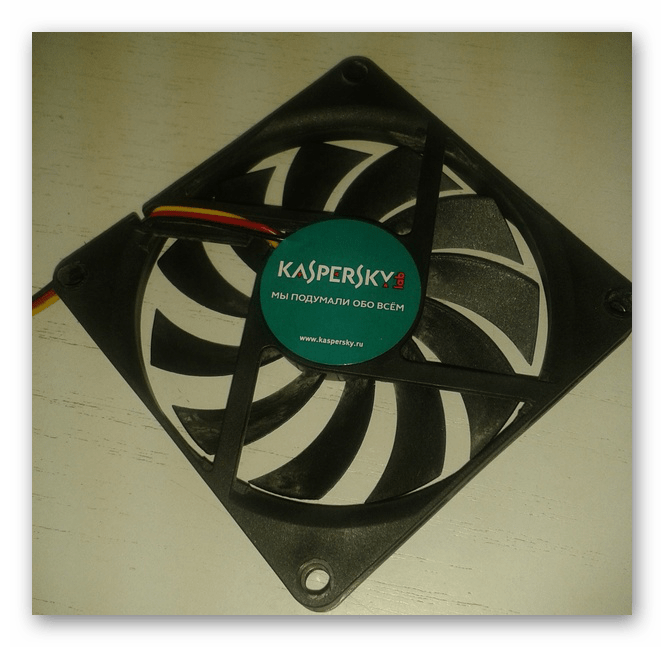
В самом центре будет находиться отверстие, которое должно быть заполнено засохшей смазкой. Уберите основной её слой при помощи спички или ватной палочки, которую предварительно можно смочить в спирту, чтобы масло легче отходило.

Когда с основным слоем смазки будет закончено, сделайте «косметическую» зачистку, избавившись от остатков масла. Для этого смочите ватные палочки или диск и хорошенько пройдитесь по центральному механизму.
Внутрь оси заливаем новую смазку. Лучше всего использовать смазку средней консистенции, которая продаётся в специализированных компьютерных магазинах. Капайте всего пару капель и равномерно распределяйте их по всей оси.

Теперь место, где ранее была наклейка нужно очистить от остатков клея, при помощи слегка влажных ватных дисков.
Заклейте максимально герметично отверстие оси скотчем, чтобы смазка не выливалась из него.
Покрутите лопасти вентилятора около минуты, чтобы все механизмы смазались.
Аналогичную процедуру проделайте со всеми вентиляторами, в том числе и с вентилятором от блока питания.
Пользуясь возможностью, обязательно поменяйте термопасту на процессоре. Для начала, при помощи ватных дисков, смоченных в спирте, удалите слой старой пасты, а затем нанесите новую.
Подождите около 10 минут и соберите компьютер в исходное состояние.
Если смазка кулера не помогла улучшить эффективность работы системы охлаждения и/или не исчез скрипучий звук, то это может означать только то, что систему охлаждения пора заменить.
Опишите, что у вас не получилось.
Наши специалисты постараются ответить максимально быстро.
Пошаговая инструкция
Чем смазывать и чем не смазывать мы выяснили, пора приступать к обслуживанию. Для работы нам понадобятся:
- крестообразная отвёртка;
- скальпель или нож с острым концом;
- шило;
- пинцет;
- небольшая малярная кисть;
- пылесос;
- ватные палочки;
- масло;
- бензин «Калоша» или спирт;
- бумага с ручкой.
Прежде чем заняться обслуживанием кулера, до него нужно добраться. Этим и займёмся.
Как снять кулер
Вентилятор находится в блоке питания, потому его нужно снять, разобрать. Выключаем компьютер, отключаем сетевой кабель, расположенный на задней стенке системного блока. Его сложно спутать с интерфейсным.

Теперь снимаем левую боковую стенку системного блока, если смотреть на него спереди. Для этого крестообразной отвёрткой отворачиваем два винта. В некоторых случаях эти винты имеют большую головку с накаткой под пальцы. Их можно открутить голыми руками. На фото снизу винты уже вывернуты, а их посадочные места помечены кружками.

Винты крепления боковой стенки вывернуты
Сдвигаем стенку чуть назад, снимаем. Блок питания расположен в самом верху (реже внизу) системного блока, ближе к задней стенке.

Блок питания помечен стрелкой
Берём кисть, чистим изнутри системный блок, всасывая пыль пылесосом, чтобы она не разлеталась по всему дому.

Вооружаемся бумагой с ручкой, отключаем все кабели, идущие к периферийным устройствам — CD-приводу, винчестеру, видеокарте и пр. Что и откуда выдёргиваем, записываем, поскольку в любом блоке питания незадействованными остаётся много кабелей, а при установке БП на место легко забыть что-нибудь подключить. Записываем именно для этого, а не для того, чтобы ничего не перепутать. Воткнуть что-то не туда просто не получится.

Разъёмы питания периферийного оборудования
Теперь черёд материнской платы. Тут всего два разъёма: основной — самый большой и питающий процессор. Отключаем их.

Блок питания можно снять. Для этого откручиваем 4 винта крепления БП к задней стенке системника, а сам блок придерживаем, чтобы он не упал на материнскую плату и не снёс процессор заодно с видеокартой. Вынимаем блок питания из системника.

Места винтов крепления блока питания и системник со снятым БП
Кладём БП на стол, отворачиваем 4 винта крепления крышки. Здесь понадобится совсем маленькая крестообразная отвёртка. На фото ниже винты крепления крышки помечены стрелками.

Эти винты крепят крышку БП
Снимаем крышку, находим кулер. Он может находиться на задней стенке БП или на самой крышке.

Два варианта расположения вентилятора
Отворачиваем винты крепления вентилятора, демонтируем его, не забывая отключить его шлейф питания от платы БП.

Снова вооружаемся кистью с пылесосом, чистим внутренности блока питания и сам кулер от пыли. На этом демонтаж кулера можно считать законченным. Кладём его на стол, проводим техобслуживание.
Выбор масла
Важно не только правильно провести смазку подшипника, но и знать, каким маслом пользоваться. Лучше всего воспользоваться силиконовой смазкой
Выбор таких смазок достаточно широкий. Они отличаются консистенцией, но практика показывает, что пользоваться лучше средством такой густоты, которая чуть мягче вазелина.
Чем сильнее консистенция отличается от этого показателя (густоты вазелина), тем ее характеристики хуже. Если средство будет слишком густым, то двигатель кулера может даже не запуститься, особенно после длительного простоя. Густые смазки не подходят для подобных задач, так как просто будут выдавлены с подшипника. Если же смазка будет слишком жидкой, то она просто разлетится.
В ходе эксплуатации ноутбука кулер разгоняется до 5000 оборотов в минуту. При такой скорости механизм постепенно изнашивается. Своевременная смазка продлевает срок эксплуатации подшипника. При этом не стоит сильно заливать его маслом, 1-3 капли обычно достаточно.
Для смазки используется специальное сервисное или машинное масло для высокооборотных механизмов. Такие средства обладают клейким свойством, позволяющим удержаться на детали и не разлететься.
Для смазки подойдут любые синтетические и минеральные масла. Несколько капель можно попросить у друга-автомобилиста. Неплохо подходят в этих целях средства для ухода за машинками для стрижки или электробритвами.
Скрипы и шумы в вентиляторах возникают от износа механизма. Поэтому после нескольких смазок кулер придется менять. Уже после нескольких смазываний подшипника кулер необходимо заменить, так как его механизм отрабатывает свой ресурс. Лучше вовремя поменять вентилятор, чем сдавать ноутбук в сервисный центр для ремонта в случае более дорогостоящих поломок.
Свойства смазочных материалов, применяемых в вентиляторах компьютерных кулеров, во многом определяют износостойкость последних. Неправильно подобранная смазка грозит шумами, вибрацией, выходом узла из строя
Чтобы этого не случилось, важно знать, чем и как смазать кулер компьютера или ноутбука






